Używanie gestów Multi-Touch na komputerze Mac
Za pomocą gładzika Multi-Touch lub myszy Magic Mouse można wykonywać gesty stukania, przesuwania, zsuwania i rozsuwania palców w celu wykonywania przydatnych czynności.
Gesty wykonywane przy użyciu gładzika
Te gesty wymagają gładzika Magic Trackpad albo wbudowanego gładzika Multi‑Touch. Jeśli gładzik obsługuje funkcję Force Touch, możesz też korzystać z mocnego kliknięcia i otrzymywać odpowiedzi haptyczne.
Aby uzyskać więcej informacji o tych gestach, wybierz menu Apple > Ustawienia systemowe (lub Preferencje systemowe), a następnie kliknij opcję Gładzik. Następnie możesz wyłączyć gest, zmienić rodzaj gestu i dowiedzieć się, które gesty działają na komputerze Mac.
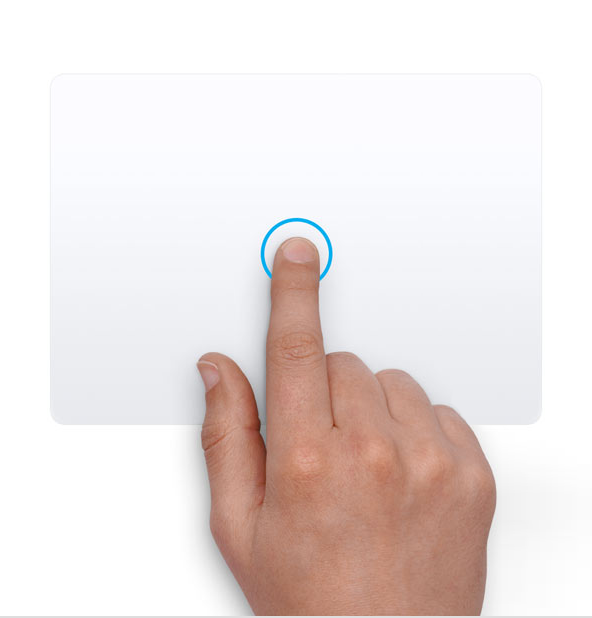
Klikanie stuknięciem
Aby kliknąć, stuknij jednym palcem.

Control+kliknięcie (kliknięcie prawym przyciskiem myszy)
Kliknij lub stuknij dwoma palcami.

Powiększanie inteligentne
Aby powiększyć lub zmniejszyć stronę internetową lub plik PDF, stuknij dwukrotnie dwoma palcami.

Przewijanie
Aby przewinąć, przeciągnij w górę lub w dół dwoma palcami.1

Pomniejszanie lub powiększanie
Aby pomniejszyć lub powiększyć obraz, zsuń lub rozsuń dwa palce.

Obracanie
Aby obrócić zdjęcie lub inny element, zakręć dwoma palcami wokół siebie.

Przewracanie stron
Aby wyświetlić poprzednią lub następną stronę, przesuń w lewo lub w prawo dwoma palcami.

Otwieranie centrum powiadomień
Aby wyświetlić centrum powiadomień, przesuń od prawej krawędzi w lewo dwoma palcami.

Przeciąganie trzema palcami
Aby przeciągać elementy na ekranie, użyj trzech palców, a następnie kliknij lub stuknij, aby upuścić element. Włącz tę funkcję w ustawieniach dostępności.

Wyszukiwanie i detektory danych
Aby wyszukać słowo lub wykonać działania na danych (np. datach, adresach lub numerach telefonu), stuknij trzema palcami.

Wyświetlenie biurka
Aby wyświetlić biurko, rozsuń kciuk i trzy palce.

Launchpad
Aby wyświetlić Launchpad, zsuń kciuk i trzy palce.

Exposé aplikacji
Przesuń w dół czterema palcami2, aby wyświetlić wszystkie okna używanej aplikacji.

Zmiana aplikacji pełnoekranowej przesunięciem
Przesuwaj czterema palcami w lewo lub w prawo2, aby przechodzić między biurkami i aplikacjami pełnoekranowymi.
Gesty wykonywane przy użyciu Magic Mouse
Te gesty wymagają myszy Magic Mouse, a modele Magic Mouse z portem USB‑C wymagają systemu macOS Sequoia 15.1 lub nowszego.
Aby uzyskać więcej informacji o tych gestach, wybierz menu Apple > Ustawienia systemowe (lub Preferencje systemowe), a następnie kliknij opcję Mysz. Tam możesz wyłączyć gest, zmienić rodzaj gestu oraz dowiedzieć się, które gesty działają na komputerze Mac.

Control+kliknięcie (kliknięcie prawym przyciskiem myszy)
Kliknij prawą stroną myszy.

Przewijanie
Aby przewinąć, przeciągnij jednym palcem w górę lub w dół.1

Powiększanie inteligentne
Aby powiększyć lub zmniejszyć stronę internetową lub plik PDF, stuknij dwukrotnie jednym palcem.

Zmiana aplikacji pełnoekranowej przesunięciem
Przesuwaj dwoma palcami w lewo lub w prawo, aby przechodzić między biurkami i aplikacjami pełnoekranowymi.

Przewracanie stron
Aby wyświetlić poprzednią lub następną stronę, przesuń w lewo lub w prawo jednym palcem.
Potrzebujesz więcej pomocy?
Opowiedz nam więcej o tym, co się dzieje, a my zasugerujemy, co możesz zrobić dalej.
Przewijanie gładzikiem można wyłączyć w preferencjach dostępności.
W niektórych wersjach systemu macOS ten gest jest wykonywany trzema, a nie czterema palcami.


